| ... | ... | @@ -4,35 +4,33 @@ |
|
|
|
|
|
|
|
### 5.1.1 Tous les objets d'un type donné
|
|
|
|
|
|
|
|
|
|
|
|
|
|
|
|
Dans le gestionnaire de couches Sysma, cliquez sur la case du type d'objet souhaité (ex : abreuvoirs aménagés) pour afficher tous les objets.
|
|
|
|
|
|
|
|
### 5.1.2 Les objets concernés par un type d'action
|
|
|
|
|
|
|
|
|
|
|
|
|
|
|
|
Cliquez sur le nom de la couche pour dévoiler la liste des types de d'actions associées (ex : installation d'abreuvoirs).
|
|
|
|
|
|
|
|
Les couches d'actions présentent uniquement les objets concernés par le type d'action sélectionné.
|
|
|
|
|
|
|
|
### 5.1.3 Changer le style (la couleur...) des couches
|
|
|
|
|
|
|
|
|
|
|
|

|
|
|
|
|
|
|
|
Il est possible de choisir la couleur de chaque couche en utilisant le bouton Style, présent au niveau de chaque couche du gestionnaire de couche (objet et action).
|
|
|
|
Cliquez sur le symbole style puis paramétrez la couleur, l'opacité du remplissage et l'épaisseur du contour, puis cliquez sur le bouton "appliquer le style". Vous pouvez revenir au style par défaut à tout moment en utilisant le bouton "Style par défaut".
|
|
|
|
Chaque utilisateur peut personnaliser l'affichage des couches Sysma en utilisant le bouton Style, présent au niveau de chaque couche dans le gestionnaire de couches (objet et action).
|
|
|
|
|
|
|
|
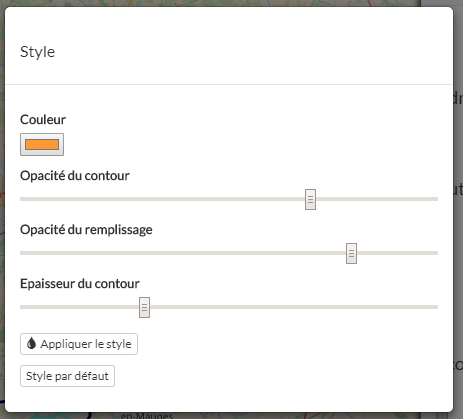
|
|
|
|
Le réglage de style sera effectif pour l'utilisateur sans modifier le style des autres utilisateurs.
|
|
|
|
|
|
|
|
### 5.1.4 Filtrer les couches
|
|
|
|
Cliquez sur le symbole style puis paramétrez l'icône, la couleur, l'opacité des différents éléments du style. Cliquez sur le bouton "appliquer le style" pour enregistrer ces réglages et les appliquer.
|
|
|
|
|
|
|
|
Vous pouvez revenir au style par défaut à tout moment en utilisant le bouton "Style par défaut".
|
|
|
|
|
|
|
|

|
|
|
|
|
|
|
|
### 5.1.4 Filtrer les couches
|
|
|
|
|
|
|
|

|
|
|
|
|
|
|
|
Le bouton Filtre, présent pour chaque ligne de gestionnaire de couche permet d'afficher une fenêtre pour paramétrer un filtre à appliquer sur la couche souhaitée.
|
|
|
|
Sur les objets, les filtre peuvent concerner les dates de début et de fin, le statut, la structure, le créateur de l'objet. Pour les actions les filtres peuvent concerner les dates, la structure maître d'ouvrage, le statut ou le contrat.
|
|
|
|
Le bouton Filtre, présent pour chaque ligne de gestionnaire de couche permet d'afficher une fenêtre pour paramétrer un filtre à appliquer sur la couche souhaitée. Sur les objets, les filtre peuvent concerner les dates de début et de fin, le statut, la structure, le créateur de l'objet. Pour les actions les filtres peuvent concerner les dates, la structure maître d'ouvrage, le statut ou le contrat.
|
|
|
|
|
|
|
|
Plusieurs filtres peuvent être appliqués en même temps, il faudra alors choisir le condition d'association de ces filtres (ET, OU ...).
|
|
|
|
|
| ... | ... | @@ -50,13 +48,12 @@ TODO |
|
|
|
|
|
|
|
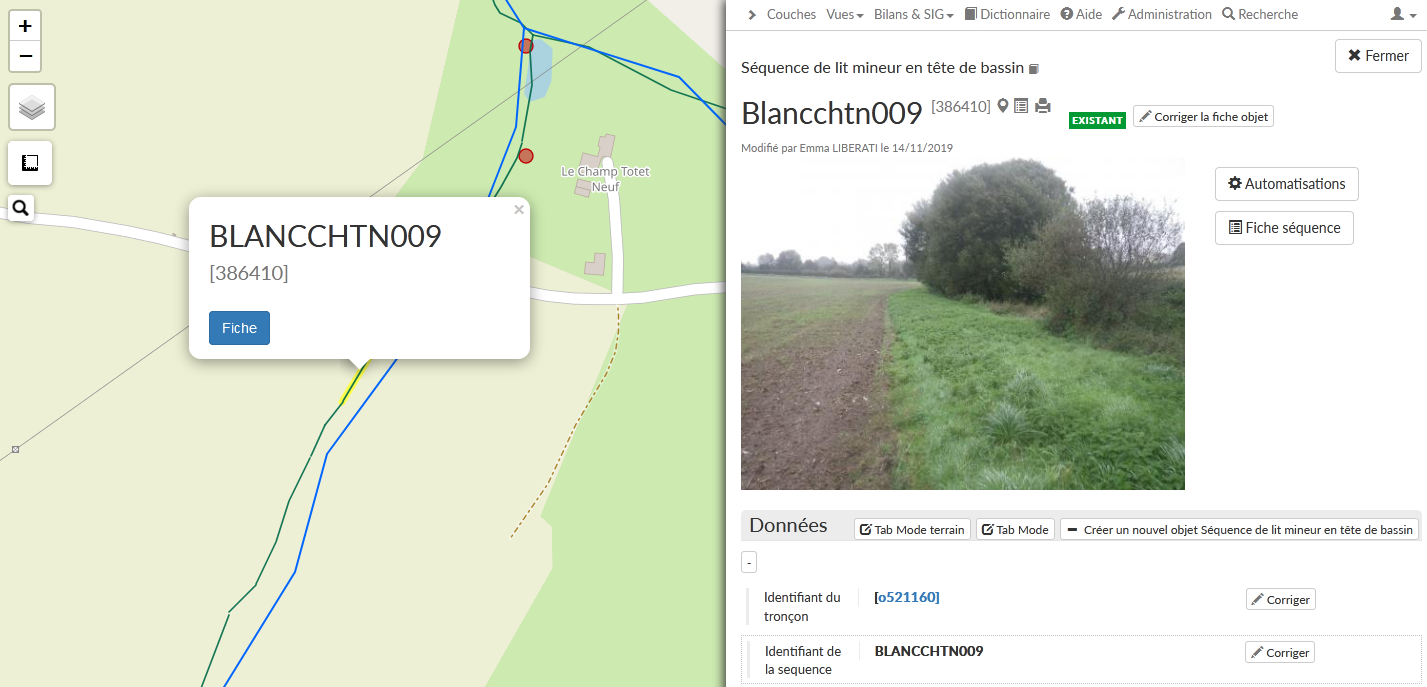
|
|
|
|
|
|
|
|
Sur la carte, cliquez sur l'objet souhaité. Une fenêtre s'ouvre vous indiquant le nom de l'objet, sont identifiant unique dans Sysma (nombre entre crochets [et son type. Un bouton vous permet d'afficher la fiche de l'objet.
|
|
|
|
Sur la carte, cliquez sur l'objet souhaité. Une fenêtre s'ouvre vous indiquant le nom de l'objet, sont identifiant unique dans Sysma (nombre entre crochets \[et son type. Un bouton vous permet d'afficher la fiche de l'objet.
|
|
|
|
|
|
|
|
La fiche de l'objet comprend les informations suivantes :
|
|
|
|
|
|
|
|
### 5.2.1 Informations sur l'objet
|
|
|
|
|
|
|
|
|
|
|
|
* le type de l'objet et un lien vers la page du dictionnaire correspondant
|
|
|
|
* Le nom de l'objet et son identifiant
|
|
|
|
* une icône pour afficher les informations géographiques de l'objet
|
| ... | ... | @@ -68,15 +65,11 @@ La fiche de l'objet comprend les informations suivantes : |
|
|
|
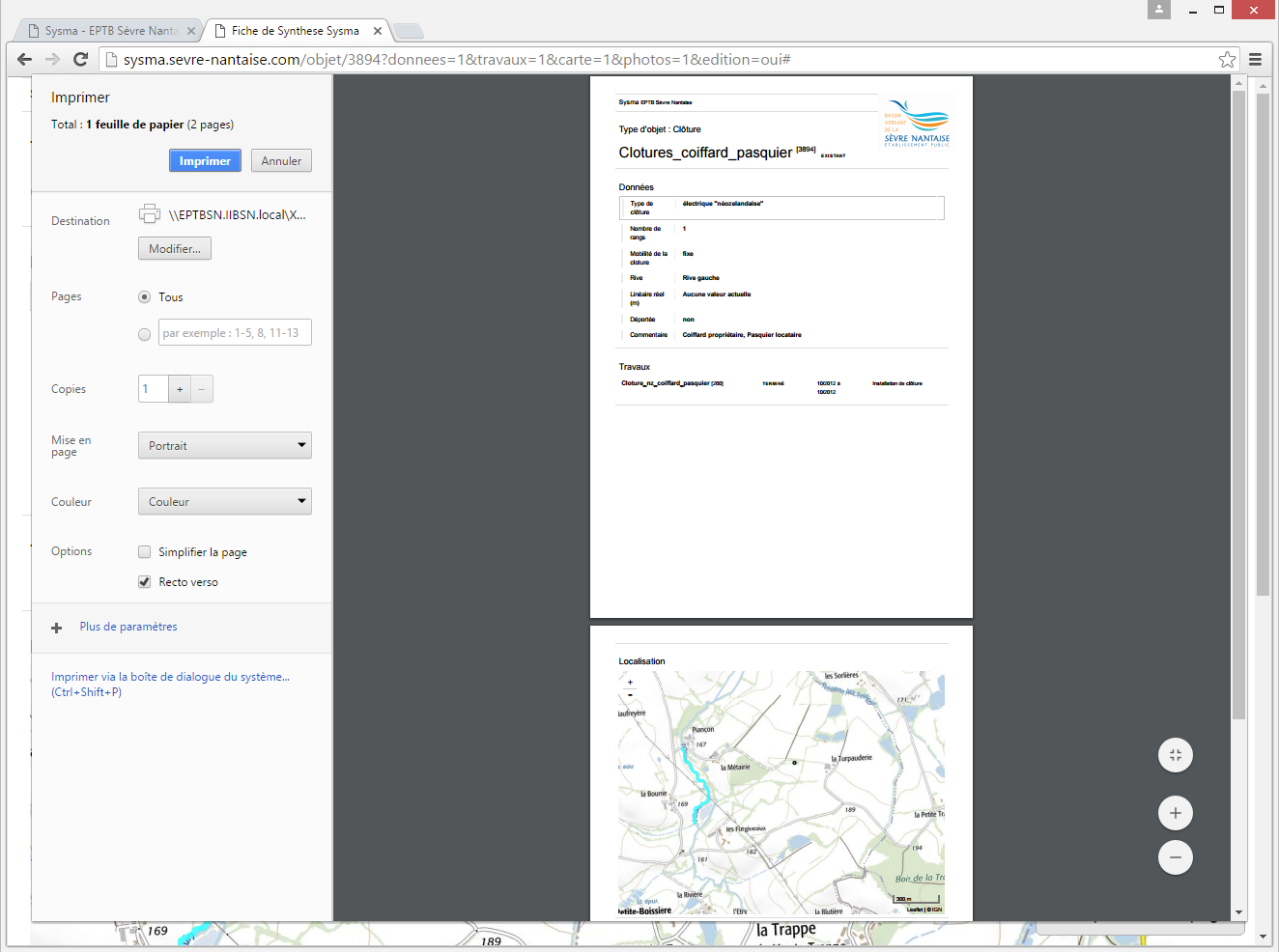
|
|
|
|
|
|
|
|
* (optionnel) la photo principal de l'objet
|
|
|
|
|
|
|
|
* (pour les types d'objet associé à des automatisations) un lien vers les interfaces de calculs automatisés (bouton Automatisations)
|
|
|
|
|
|
|
|
* (pour les types d'objet associé à des extensions) un lien vers chaque extension (exemple : fiche séquence de têtes de bassin)
|
|
|
|
|
|
|
|
|
|
|
|
### 5.2.2 Liste des propriétaires concernés par l'objet
|
|
|
|
|
|
|
|
|
|
|
|
En cliquant sur l'icône infos cadastre sur n'importe quelle fiche objet, vous pouvez accéder à la listes des parcelles et aux coordonnées des propriétaires concernés.
|
|
|
|
|
|
|
|
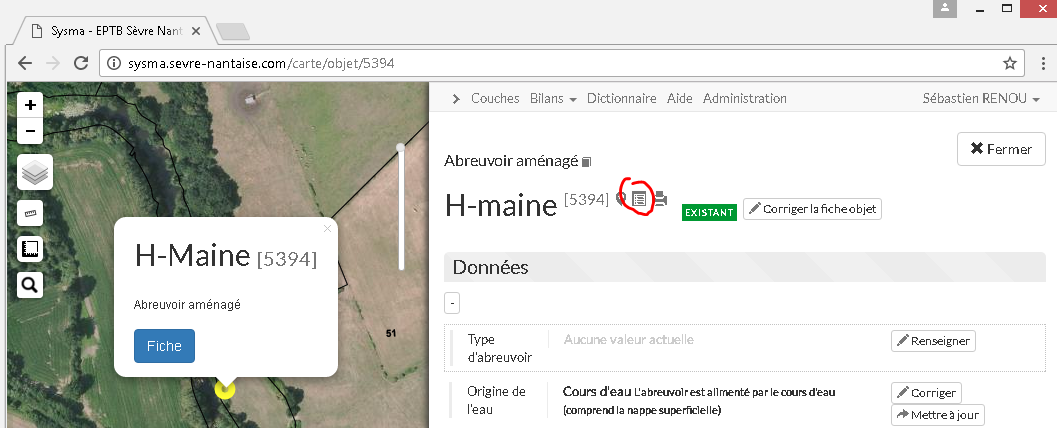
|
| ... | ... | @@ -93,24 +86,19 @@ Il est possible d'exporter la liste obtenue au format csv (compatible avec Excel |
|
|
|
|
|
|
|
### 5.2.3 Données de l'objet
|
|
|
|
|
|
|
|
|
|
|
|
La fiche contient une ligne pour chaque paramètre défini décrivant l'objet. Cette ligne comprend :
|
|
|
|
|
|
|
|
* le nom du paramètre (et sa définition au survol de la souris)
|
|
|
|
* la valeur actuelle de ce paramètre pour l'objet en cours (avec la date d'ajout de cette donnée)
|
|
|
|
* (selon les droits) une série de boutons permettant de renseigner la valeur, de la corriger, de la mettre à jour ou bien d'accéder à l'historique
|
|
|
|
|
|
|
|
|
|
|
|
### 5.2.4 La liste des fiches actions associées à l'objet
|
|
|
|
|
|
|
|
|
|
|
|
|
|
|
|
Chaque fiche action associée à l'objet est listée dans la rubrique Actions. Le nom de l'action, son identifiant, son statut et son type son indiqués.
|
|
|
|
|
|
|
|
|
|
|
|
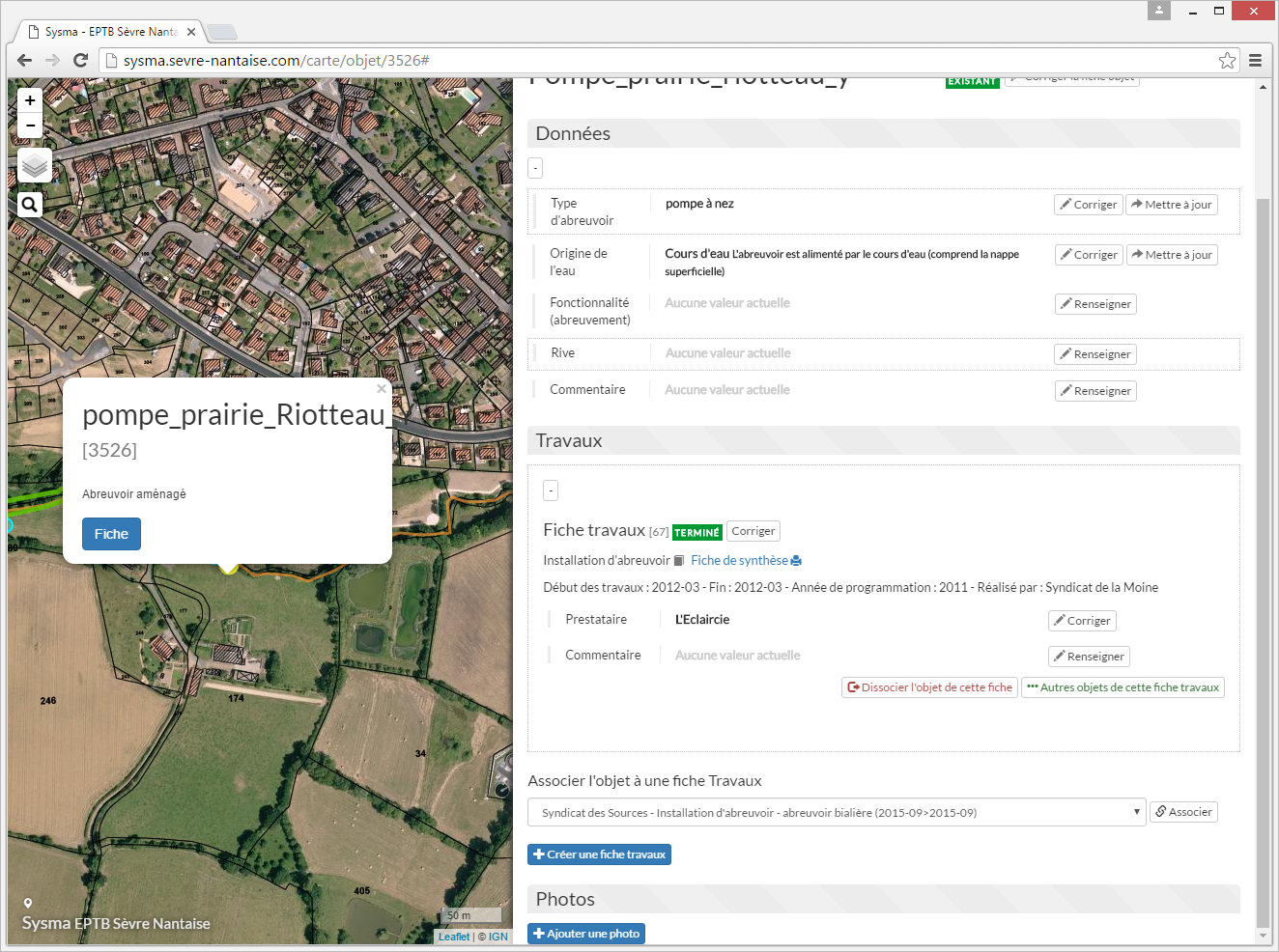
|
|
|
|
|
|
|
|
|
|
|
|
En cliquant sur le symbole [situé en début de ligne, il est possible d'accéder à la fiche action complète. Cette fiche comprend :
|
|
|
|
En cliquant sur le symbole \[situé en début de ligne, il est possible d'accéder à la fiche action complète. Cette fiche comprend :
|
|
|
|
|
|
|
|
* Le nom de la fiche action et son identifiant
|
|
|
|
* son statut
|
| ... | ... | @@ -121,7 +109,6 @@ En cliquant sur le symbole [situé en début de ligne, il est possible d'accéde |
|
|
|
* les contrats dans lesquels cette fiche action est inscrite
|
|
|
|
* la liste des données de la fiche (intitulé, valeur, (selon les droits) boutons de renseignement/correction)
|
|
|
|
|
|
|
|
|
|
|
|
La fiche comprend également 2 boutons supplémentaires :
|
|
|
|
|
|
|
|
* un bouton pour dissocier la fiche action de l'objet en cours
|
| ... | ... | @@ -134,11 +121,8 @@ Sous la liste des fiches actions, on trouve également : |
|
|
|
|
|
|
|
### 5.2.4 Les photos de l'objet
|
|
|
|
|
|
|
|
|
|
|
|
|
|
|
|
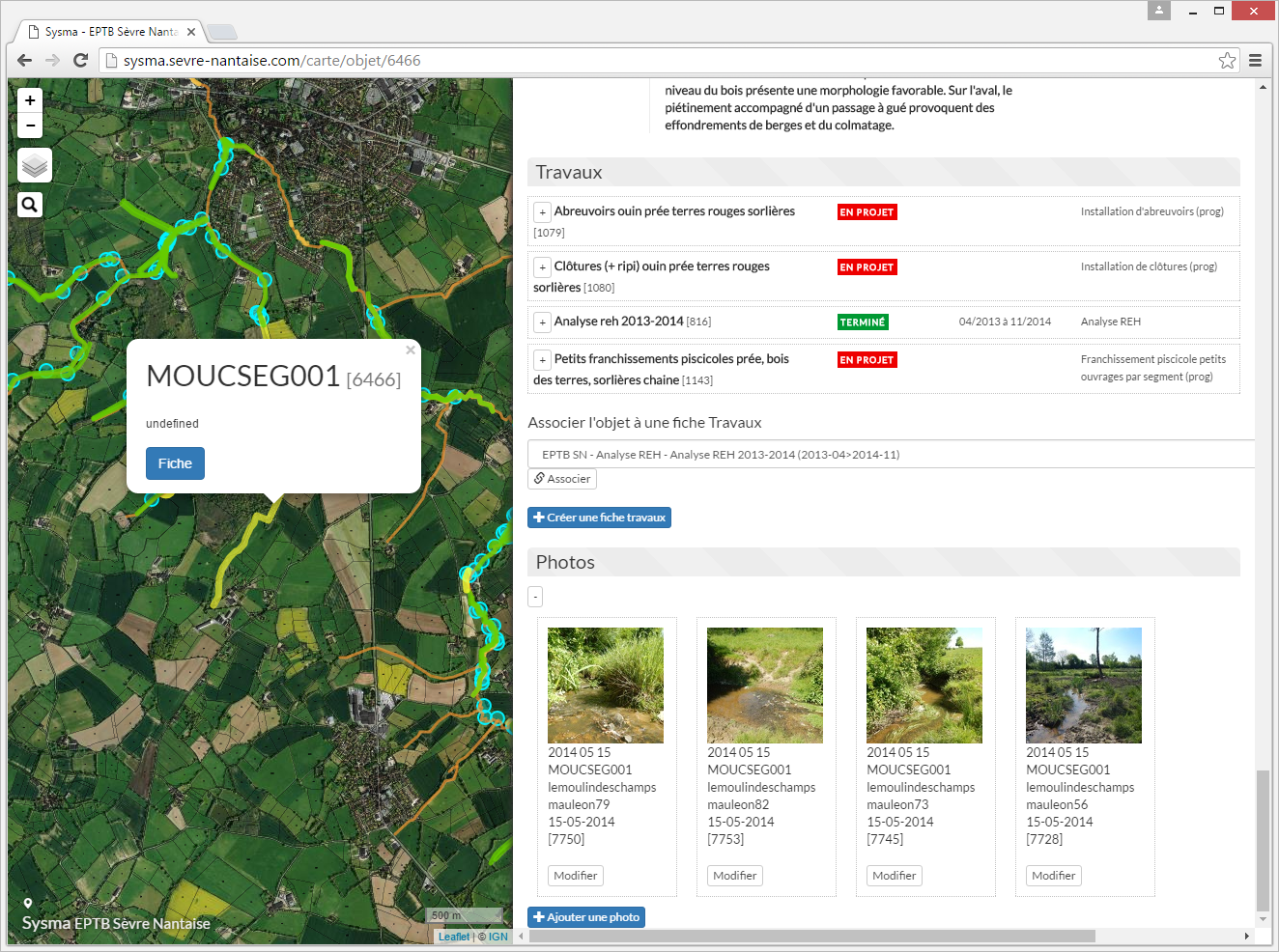
|
|
|
|
|
|
|
|
|
|
|
|
Le bas de la fiche objet permet de visualiser les photos associées à l'objet et d'en ajouter selon les droits.
|
|
|
|
|
|
|
|
## 5.3 Rechercher des objets et actions par leur identifiant ou leur nom
|
| ... | ... | @@ -164,6 +148,7 @@ L'export de ces tableaux au format csv est possible via le bouton dédié. ILe f |
|
|
|
Le dictionnaire décrit l'ensemble des types d'objet, types d'actions et chacun de leur paramètre. Le dictionnaire est accessible depuis le menu, ou bien depuis la fiche d'un objet en cliquant sur l'icône "livre".
|
|
|
|
|
|
|
|
Pour un type d'objet donné, le dictionnaire comprend :
|
|
|
|
|
|
|
|
* les différents éléments de description du type d'objet, notamment la sources des données, le type géographique (point, ligne, polygone)
|
|
|
|
* pour chaque paramètre :
|
|
|
|
* sa définition
|
| ... | ... | |
| ... | ... | |